Comment changer le propriétaire du Chromebook – TechCult
Divers / / May 29, 2023
Les Chromebooks sont un excellent choix pour ceux qui travaillent principalement sur des activités Web et qui souhaitent un appareil abordable et convivial. Si vous êtes un utilisateur de Chromebook et que vous souhaitez changer le propriétaire du Chromebook ou le réinitialiser pour un nouveau propriétaire, nous avons préparé un guide utile pour vous fournir des instructions étape par étape sur la façon de faire de même.

Table des matières
Comment changer le propriétaire du Chromebook
Le Chromebook de Google est un ordinateur portable économique, léger et convivial fonctionnant sous Chrome OS. Il excelle dans les tâches en ligne quotidiennes telles que la navigation Web, la gestion des e-mails et les applications Web, offrant une expérience transparente et sans tracas. Cependant, si vous utilisez un Chromebook avec un propriétaire prédéfini, ne vous inquiétez pas. Vous pouvez facilement changer le propriétaire en suivant quelques étapes simples décrites ci-dessous.
Réponse rapide
Pour changer le propriétaire de votre Chromebook, procédez comme suit :
1. Naviguez vers le Panneau de configuration rapide de votre Chromebook et cliquez sur Icône d'engrenage de paramètres.
2. Ouvert Réglages avancés.
3. Cliquer sur Réinitialiser et redémarrage le Chromebook.
4. Enfin, connectez-vous en utilisant le compte que vous souhaitez utiliser comme Propriétaire du Chromebook.
Comment changer de propriétaire sur mon Chromebook
Les Chromebooks reposent principalement sur le stockage en nuage et les applications Web, contrairement aux ordinateurs portables Windows ou Linux, qui disposent de grandes quantités de stockage local et de processeurs puissants. Étant donné que la plupart de vos fichiers et programmes sont donc conservés en ligne plutôt que sur l'appareil lui-même. Ainsi, vous devrez peut-être basculer entre différents comptes pour accéder à différents programmes, et si vous vous demandez comment procéder. Voici comment changer de propriétaire sur Chromebook en quelques étapes simples.
1. Assurez-vous que vous êtes sur le écran d'accueil de votre Chromebook.
2. Clique sur le Panneau Paramètres rapides présent dans le coin inférieur droit de votre écran.
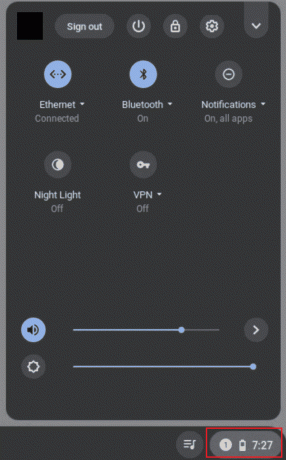
3. Une fois que vous avez ouvert le menu des réglages rapides, vous verrez le compte avec lequel Chromebook fonctionne. Cliquez sur l'option Nom d'utilisateur.
4. Sous Paramètres du compte, cliquer sur Connectez-vous à un autre utilisateur.
5. Maintenant, à partir du liste des profils choisissez celui vers lequel vous souhaitez basculer, puis saisissez le mot de passe correct pour basculer avec succès vers ce compte sur Chromebook.
A lire aussi :Réparer rapidement Chromebook Powerwash ne fonctionne pas
Puis-je changer le propriétaire du Chromebook ?
Oui. Changer le propriétaire d'un Chromebook est un processus simple. Pour lancer cette opération, l'administrateur doit supprimer le propriétaire actuel et ajouter un nouveau compte Google en tant que nouveau propriétaire. Il est important de noter que le transfert de propriété nécessite la réinitialisation du Chromebook à ses paramètres d'usine. Par conséquent, il est essentiel de sauvegarder toutes les données importantes au préalable.
Comment changer le propriétaire du Chromebook
Voici un guide illustrant comment changer de propriétaire de Chromebook en quelques étapes simples.
1. Allumez votre Chromebook et connectez-vous avec le compte Google du propriétaire actuel. Assurez-vous que vous êtes sur le écran d'accueil de votre Chromebook.
Note: Lors du transfert de propriété du Chromebook, vous devez réinitialiser votre Chromebook aux paramètres d'usine. Il est donc crucial de sauvegarder toutes les données cruciales car toutes les données du disque dur seront définitivement effacées.
2. Clique sur le Panneau Paramètres rapides présent dans le coin inférieur droit de votre écran.
3. Clique sur le Option de paramètres ou icône d'engrenage dans le menu Paramètres rapides.

4. Sous l'onglet Paramètres, faites défiler vers le bas et cliquez sur Réglages avancés présent en bas.
5. Faites défiler le menu Paramètres avancés et cliquez sur le Bouton de réinitialisation à côté de Powerwash.

6. Clique sur le Option de redémarrage dans la fenêtre d'alerte. Ensuite, votre appareil se réinitialisera automatiquement aux paramètres d'usine.
7. Votre Chromebook reprendra après une réinitialisation d'usine et vous invitera à vous connecter à l'aide d'un nouveau compte. Vous devez maintenant connectez-vous à l'aide du compte que vous souhaitez utiliser en tant que propriétaire du Chromebook.
Note: Il n'est pas possible de changer la propriété du Chromebook qui est donné par l'école ou le bureau. Mais vous pouvez demander à votre responsable informatique de le faire.
A lire aussi :Comment réinitialiser un Chromebook géré
Comment changer de propriétaire sur Chromebook sans mot de passe
Les gens achètent souvent un ordinateur portable ou un mobile d'occasion parce que les produits d'occasion offrent une meilleure valeur que l'achat d'un nouveau. Mais parfois ces produits d'occasion ont des petits problèmes comme ils ont une serrure dont vous ne connaissez pas le mot de passe. Si vous avez récemment acheté un nouveau Chromebook avec un verrou ou si vous avez oublié votre mot de passe, voici comment changer de propriétaire sur Chromebook sans mot de passe en quelques étapes simples.
1. Démarrez votre Chromebook et une fois que vous êtes sur l'écran de connexion, appuyez sur le Ctrl+Maj+Alt+R clés ensemble.

2. Dans la fenêtre d'alerte, cliquez sur Redémarrage, ou simplement vous pouvez maintenir le bouton d'alimentation enfoncé pour redémarrer votre Chromebook.
3. Choisir Lavage à haute pression dans la nouvelle boîte de dialogue qui apparaît après le redémarrage de votre Chromebook.
4. Pour enfin Powerwash ou réinitialiser votre Chromebook en usine, cliquez sur Continuer.
5. Votre Chromebook reprendra après une réinitialisation d'usine et vous invitera à vous connecter à l'aide d'un nouveau compte. Vous devez maintenant connectez-vous à l'aide du compte que vous souhaitez utiliser en tant que propriétaire du Chromebook.
C'est ainsi que vous pouvez changer de propriétaire sur Chromebook sans mot de passe.
Comment supprimer le propriétaire du Chromebook
Si vous souhaitez supprimer le propriétaire du Chromebook, vous devez le réinitialiser aux paramètres d'usine. Voici un guide rapide vous montrant comment réinitialiser votre Chromebook en usine en quelques étapes simples.
1. Démarrez votre Chromebook, puis connectez-vous à l'aide de l'actuel compte Google du propriétaire.
2. Du Panneau Paramètres rapides, ouvrir Paramètres.
4. Descendez dans le menu Paramètres et sélectionnez le Réglages avancés lien en bas.
5. Faites défiler le menu Options avancées et cliquez sur le Bouton de réinitialisation.
6. Dans la popup d'alerte, cliquez sur Redémarrage. Votre ordinateur portable sera automatiquement réinitialisé aux paramètres d'usine.
Une fois que votre appareil est revenu aux paramètres d'usine automatiquement, le compte de son propriétaire sera effacé.
A lire aussi :Comment filtrer l'enregistrement d'un Chromebook
Comment réinitialiser Chromebook pour un nouveau propriétaire
Pour éviter que vos données ne tombent entre de mauvaises mains, vous devez réinitialiser votre Chromebook avant de le vendre ou de le donner à des membres de votre famille ou à des connaissances. Si vous avez décidé de réinitialiser le Chromebook pour un nouveau propriétaire, les étapes sont les mêmes que pour supprimer un propriétaire du Chromebook ou effectuer une réinitialisation d'usine.
Comment changer de compte principal sur Chromebook
Si vous souhaitez changer de compte principal sur Chromebook, vous pouvez simplement suivre les mêmes étapes que pour changer le propriétaire sur Chromebook. Pour plus d'informations, reportez-vous au guide ci-dessus sur le changement de propriétaire sur Chromebook.
Comment supprimer le compte principal du Chromebook
Voici les étapes pour supprimer votre compte principal de Chromebook en quelques étapes simples.
1. Visiter leSite Web du gestionnaire de compte Google sur tout autre appareil tel qu'un ordinateur portable ou mobile Windows connecté au même compte.
2. Sélectionnez le Sécurité onglet suivi de la Gérer tous les appareils section.
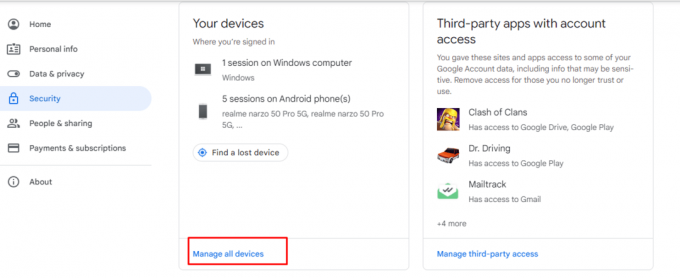
3. Sur l'appareil Chromebook, cliquez sur l'un des trois points, puis choisissez se déconnecter.

4. Démarrez votre Chromebook et ouvrez le Panneau de menu Paramètres rapides présent en bas à droite de votre écran.
5. Cliquez simplement sur se déconnecter puis choisissez Continuer à partir de la fenêtre contextuelle d'alerte affichée.
C'est ainsi que vous pouvez supprimer le compte principal du Chromebook. Mais si vous souhaitez supprimer définitivement votre compte principal, vous devez Powerwash ou réinitialiser votre Chromebook en usine. Cela supprimera définitivement le compte du propriétaire ou principal de votre appareil.
Nous espérons que ce guide a répondu à toutes vos préoccupations concernant comment changer le propriétaire du Chromebook. Si vous avez encore des doutes, des suggestions ou des problèmes, n'hésitez pas à laisser un commentaire dans la section ci-dessous. Nous serons plus qu'heureux de vous aider et de vous fournir une réponse rapide.
Henry est un rédacteur technique chevronné passionné par l'idée de rendre les sujets technologiques complexes accessibles aux lecteurs de tous les jours. Avec plus d'une décennie d'expérience dans l'industrie de la technologie, Henry est devenu une source d'information fiable pour ses lecteurs.



